ਵਿਸ਼ਾ - ਸੂਚੀ
ਜ਼ਿਆਦਾਤਰ ਸਮਾਂ, ਉਪਭੋਗਤਾਵਾਂ ਕੋਲ ਆਮ ਤੌਰ 'ਤੇ ਕੱਚਾ ਡੇਟਾ ਹੁੰਦਾ ਹੈ ਅਤੇ ਉਹ Excel ਵਿੱਚ ਗ੍ਰਾਫ ਲੱਭਣਾ ਜਾਂ ਸੰਮਿਲਿਤ ਕਰਨਾ ਚਾਹੁੰਦੇ ਹਨ। ਇੱਕ ਸੰਚਤ ਵੰਡ ਗ੍ਰਾਫ਼ ਸੰਮਿਲਿਤ ਕਰਨਾ ਕੱਚੇ ਡੇਟਾ ਨੂੰ ਪ੍ਰਦਰਸ਼ਿਤ ਕਰਨ ਦਾ ਇੱਕ ਪ੍ਰਭਾਵਸ਼ਾਲੀ ਤਰੀਕਾ ਹੋ ਸਕਦਾ ਹੈ। ਐਕਸਲ ਵਿੱਚ ਇੱਕ ਸੰਚਤ ਵੰਡ ਗ੍ਰਾਫ਼ ਬਣਾਉਣ ਦੇ ਕਈ ਤਰੀਕੇ ਹਨ। ਇੱਕ ਫ੍ਰੀਕੁਐਂਸੀ ਟੇਬਲ ਬਣਾਉਣਾ, NORM.DIST ਫੰਕਸ਼ਨ ਨੂੰ ਲਾਗੂ ਕਰਨਾ, ਅਤੇ ਸੰਚਤ ਡੇਟਾ (ਜਿਵੇਂ, ਫ੍ਰੀਕੁਐਂਸੀ ਨੂੰ ਲੱਭਣ ਲਈ ਅਸਲ ਬਾਰੰਬਾਰਤਾ ਦੀ ਵਰਤੋਂ ਕਰਨਾ। ਜਾਂ ਪ੍ਰਤੀਸ਼ਤ ), ਫਿਰ ਉਪਭੋਗਤਾ ਐਕਸਲ ਵਿੱਚ ਸੰਚਤ ਵੰਡ ਗ੍ਰਾਫ ਦੇ ਤੌਰ ਤੇ ਕਿਸੇ ਵੀ ਲੋੜੀਂਦੇ ਗ੍ਰਾਫ ਨੂੰ ਸੰਮਿਲਿਤ ਕਰਨ ਲਈ ਡੇਟਾ ਦੀ ਵਰਤੋਂ ਕਰ ਸਕਦੇ ਹਨ।
ਮੰਨ ਲਓ ਕਿ ਸਾਡੇ ਕੋਲ ਇੱਕ ਸੰਚਤ ਵੰਡ ਗ੍ਰਾਫ ਬਣਾਉਣ ਲਈ ਹੇਠਾਂ ਦਿੱਤਾ ਡੇਟਾ ਹੈ। ਹੇਠਾਂ ਦਿੱਤਾ ਡੇਟਾ ਮੀਟਰਾਂ ਵਿੱਚ ਵਿਅਕਤੀਗਤ ਉਚਾਈਆਂ ਨੂੰ ਦਰਸਾਉਂਦਾ ਹੈ।

ਇਸ ਲੇਖ ਵਿੱਚ, ਅਸੀਂ ਐਕਸਲ ਵਿੱਚ ਇੱਕ ਸੰਚਤ ਵੰਡ ਗ੍ਰਾਫ ਬਣਾਉਣ ਲਈ ਕਈ ਵਿਧੀਆਂ ਦਾ ਪ੍ਰਦਰਸ਼ਨ ਕਰਦੇ ਹਾਂ।
ਐਕਸਲ ਵਰਕਬੁੱਕ ਡਾਊਨਲੋਡ ਕਰੋ
ਇੱਕ ਸੰਚਤ ਵੰਡ ਗ੍ਰਾਫ਼.xlsx ਬਣਾਉਣਾ
ਐਕਸਲ ਵਿੱਚ ਇੱਕ ਸੰਚਤ ਵੰਡ ਗ੍ਰਾਫ਼ ਬਣਾਉਣ ਦੇ 3 ਆਸਾਨ ਤਰੀਕੇ
ਕੋਈ ਵਿਸ਼ੇਸ਼ ਗ੍ਰਾਫ਼ ਨਹੀਂ ਹੈ ਜਿਸ ਨੂੰ ਸੰਚਤ ਵੰਡ ਗ੍ਰਾਫ ਵਜੋਂ ਜਾਣਿਆ ਜਾਂਦਾ ਹੈ। ਕੁਝ ਡੇਟਾ ਦੀ ਸੰਚਤ ਵੰਡ ਅਤੇ ਉਹਨਾਂ ਦਾ ਇੱਕ ਆਮ ਗ੍ਰਾਫ ਸ਼ਾਮਲ ਕਰਨ ਨੂੰ ਸੰਚਤ ਵੰਡ ਗ੍ਰਾਫ ਕਿਹਾ ਜਾਂਦਾ ਹੈ। ਇਸ ਲਈ, ਮੁੱਖ ਵਿਸ਼ਾ ਇਹ ਹੈ ਕਿ ਉਪਭੋਗਤਾ ਆਪਣੇ ਡੇਟਾ ਦੀ ਸੰਚਤ ਵੰਡ ਨੂੰ ਕਿਵੇਂ ਲੱਭਦੇ ਹਨ। ਇੱਥੇ, ਅਸੀਂ 3 ਸੰਚਤ ਵੰਡ ਨੂੰ ਲੱਭਣ ਲਈ ਸਭ ਤੋਂ ਆਮ ਪਹੁੰਚ ਬਾਰੇ ਚਰਚਾ ਕਰਾਂਗੇ ਅਤੇ, ਇਸ ਤੋਂ ਬਾਅਦ,ਇਸ ਦਾ ਗ੍ਰਾਫ ਸ਼ਾਮਲ ਕਰਨਾ। ਐਕਸਲ ਵਿੱਚ ਇੱਕ ਸੰਚਤ ਵੰਡ ਗ੍ਰਾਫ਼ ਬਣਾਉਣ ਲਈ ਇਹਨਾਂ ਵਿੱਚੋਂ ਕਿਸੇ ਵੀ ਢੰਗ ਦੀ ਪਾਲਣਾ ਕਰੋ।
ਵਿਧੀ 1: ਇੱਕ ਸੰਚਤ ਵੰਡ ਗ੍ਰਾਫ਼ ਪਾਉਣ ਲਈ ਇੱਕ ਫ੍ਰੀਕੁਐਂਸੀ ਟੇਬਲ ਬਣਾਉਣਾ
ਮੌਜੂਦਾ ਡੇਟਾ ਦੇ ਅੰਦਰ, ਅਧਿਕਤਮ ( MAX ਫੰਕਸ਼ਨ ਦੀ ਵਰਤੋਂ ਕਰਦੇ ਹੋਏ), ਨਿਊਨਤਮ ( MIN ਫੰਕਸ਼ਨ ਦੀ ਵਰਤੋਂ ਕਰਦੇ ਹੋਏ) ਮੁੱਲ, ਅਤੇ ਡੇਟਾ ਰੇਂਜ ( ਮੈਕਸ<ਵਿਚਕਾਰ ਅੰਤਰਾਲ ਲੱਭੋ 2> ਅਤੇ Min ਮੁੱਲਾਂ ਨੂੰ Bin ਮੁੱਲ ਨਾਲ ਵੰਡਿਆ ਗਿਆ)। ਇੱਕ ਬਾਰੰਬਾਰਤਾ ਸਾਰਣੀ ਬਣਾਉਣ ਅਤੇ ਫਿਰ ਇੱਕ ਸੰਚਤ ਵੰਡ ਗ੍ਰਾਫ਼ ਪਾਉਣ ਲਈ, ਹੇਠਾਂ ਦਿੱਤੇ ਕਦਮਾਂ ਵਿੱਚੋਂ ਲੰਘੋ।
ਪੜਾਅ 1: ਹੇਠਾਂ ਦਿੱਤੇ ਫਾਰਮੂਲੇ ਨੂੰ G7 ਸੈੱਲ ਵਿੱਚ ਟਾਈਪ ਕਰੋ।
=$G$4+F7*$I$4

ਪੜਾਅ 2: ਫਿਲ ਹੈਂਡਲ<ਨੂੰ ਖਿੱਚੋ 2> ਰੇਂਜ ਦੇ ਅੰਦਰ ਉੱਪਰਲੀਆਂ ਸੀਮਾਵਾਂ ਨੂੰ ਪ੍ਰਦਰਸ਼ਿਤ ਕਰਨ ਲਈ।
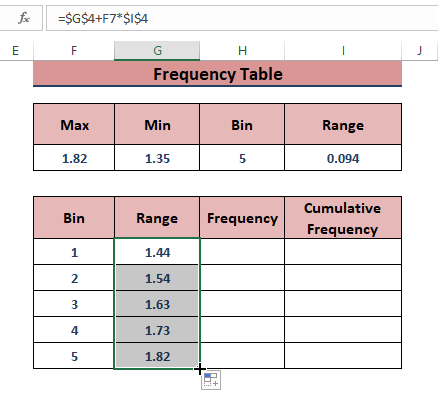
ਪੜਾਅ 3: ਸਭ ਨੂੰ ਪ੍ਰਦਰਸ਼ਿਤ ਕਰਨ ਲਈ H7 ਵਿੱਚ ਹੇਠਾਂ ਦਿੱਤੇ ਫਾਰਮੂਲੇ ਨੂੰ ਲਿਖੋ ਬਾਰੰਬਾਰਤਾ. ਫਾਰਮੂਲਾ ਚਲਾਉਣ ਲਈ CTRL+SHIFT+ENTER ( Excel ਜਾਂ Office 365 ਨੂੰ ਛੱਡ ਕੇ) ਦਬਾਓ।
=FREQUENCY(C:C,G7:G10) FREQUENCY ਫੰਕਸ਼ਨ ਇੱਕ ਐਰੇ ਫੰਕਸ਼ਨ ਹੈ ਅਤੇ C:C ਨੂੰ ਇਸਦੇ data_array ਅਤੇ G7:G1<2 ਦੇ ਰੂਪ ਵਿੱਚ ਲੈਂਦਾ ਹੈ।>0 ਨੂੰ ਇਸਦੇ bins_array ਆਰਗੂਮੈਂਟਾਂ ਵਜੋਂ।

ਪੜਾਅ 4: ਫਾਰਮੂਲਾ ਚਲਾਉਣ ਤੋਂ ਬਾਅਦ, ਲਗਾਤਾਰ ਜੋੜ ਦੀ ਵਰਤੋਂ ਕਰਕੇ ਸੰਚਤ ਬਾਰੰਬਾਰਤਾ ਲੱਭੋ ਹੇਠਾਂ ਦਿੱਤੀ ਤਸਵੀਰ ਵਿੱਚ ਕੀਤਾ ਗਿਆ ਹੈ।
=I7+H8
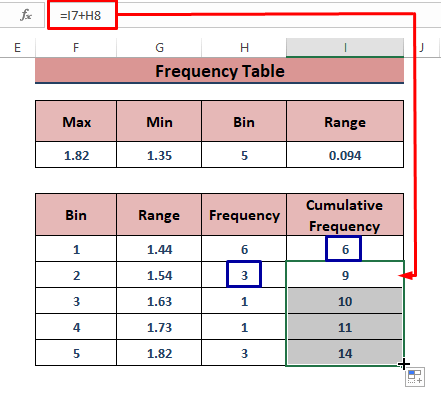
ਪੜਾਅ 5: ਤਿਆਰ ਕਰੋ ਇੱਕ ਸਧਾਰਨ ਡੇਟਾ ਪ੍ਰਸਤੁਤੀ ਜਿਸ ਵਿੱਚ ਰੇਂਜ ਅਤੇ ਸੰਚਤ ਬਾਰੰਬਾਰਤਾ ਸ਼ਾਮਲ ਹਨ। ਇਸ ਤੋਂ ਬਾਅਦ, ਪਾਓ 'ਤੇ ਜਾਓ> ਚਾਰਟ ਭਾਗ ਵਿੱਚੋਂ ਕੋਈ ਵੀ ਗ੍ਰਾਫ ਕਿਸਮ ਚੁਣੋ (ਇੱਥੇ ਲਾਈਨ ਜਾਂ ਖੇਤਰ ਚਾਰਟ ਪਾਓ ਚੁਣਿਆ ਗਿਆ ਹੈ)।
15>
🔺 ਗ੍ਰਾਫ਼ ਪੇਸ਼ ਕਰੋ। ਤੁਹਾਡੇ ਸੁਆਦ ਦੇ ਅਨੁਸਾਰ. ਨਾਲ ਹੀ, ਤੁਸੀਂ ਪਲਾਟ ਖੇਤਰ ਨੂੰ ਅਨੁਕੂਲ ਕਰਨ ਲਈ ਫਾਰਮੈਟ ਐਕਸਿਸ ਸਾਈਡ ਵਿੰਡੋ ਦੀ ਵਰਤੋਂ ਕਰ ਸਕਦੇ ਹੋ। ਸੰਚਤ ਡਿਸਟ੍ਰੀਬਿਊਸ਼ਨ ਗ੍ਰਾਫ਼ ਦਾ ਅੰਤਮ ਚਿਤਰਣ ਹੇਠਾਂ ਦਿੱਤੀ ਤਸਵੀਰ ਦੇ ਸਮਾਨ ਦਿਖਾਈ ਦੇ ਸਕਦਾ ਹੈ।

ਹੋਰ ਪੜ੍ਹੋ: ਐਕਸਲ ਵਿੱਚ ਫ੍ਰੀਕੁਐਂਸੀ ਡਿਸਟ੍ਰੀਬਿਊਸ਼ਨ ਨੂੰ ਕਿਵੇਂ ਪਲਾਟ ਕਰੀਏ (4 ਆਸਾਨ ਤਰੀਕੇ)
ਵਿਧੀ 2: ਐਕਸਲ ਵਿੱਚ ਇੱਕ ਸੰਚਤ ਵੰਡ ਪਲਾਟ ਲੱਭਣ ਲਈ NORM.DIST ਫੰਕਸ਼ਨ ਨੂੰ ਲਾਗੂ ਕਰਨਾ
NORM.DIST ਫੰਕਸ਼ਨ ਇੱਕ ਸਥਿਰ ਮੀਨ ਅਤੇ ਸਟੈਂਡਰਡ ਡਿਵੀਏਸ਼ਨ ਨੂੰ ਕਾਇਮ ਰੱਖਦੇ ਹੋਏ, ਆਮ ਵੰਡ ਵਾਪਸ ਕਰਦਾ ਹੈ। ਇਸਲਈ, ਉਪਭੋਗਤਾਵਾਂ ਨੂੰ ਮੌਜੂਦਾ ਐਂਟਰੀਆਂ ਦੇ ਮੀਨ ਅਤੇ ਸਟੈਂਡਰਡ ਡਿਵੀਏਸ਼ਨ ਨੂੰ ਲੱਭਣ ਦੀ ਲੋੜ ਹੈ। ਹਾਲਾਂਕਿ, ਸੱਚ ਨੂੰ ਸੰਚਤ ਆਰਗੂਮੈਂਟ ਨਿਰਧਾਰਤ ਕਰਨ ਨਾਲ, ਆਮ ਵੰਡ ਸੰਚਤ ਵੰਡ ਬਣ ਜਾਂਦੀ ਹੈ।
ਪੜਾਅ 1: ਪਹਿਲਾਂ ਡੇਟਾ ਦੀ ਵਰਤੋਂ ਕਰਕੇ ਕ੍ਰਮਬੱਧ ਕਰੋ ਕਸਟਮ ਕ੍ਰਮਬੱਧ ਵਿਕਲਪ (ਸਭ ਤੋਂ ਛੋਟਾ ਤੋਂ ਵੱਡਾ)। ਇਸ ਤੋਂ ਬਾਅਦ, ਸੈੱਲ D4 ਵਿੱਚ ਔਸਤ ਫੰਕਸ਼ਨ ਦੀ ਵਰਤੋਂ ਕਰਕੇ ਮੀਨ ਲੱਭੋ।
=AVERAGE(C:C) 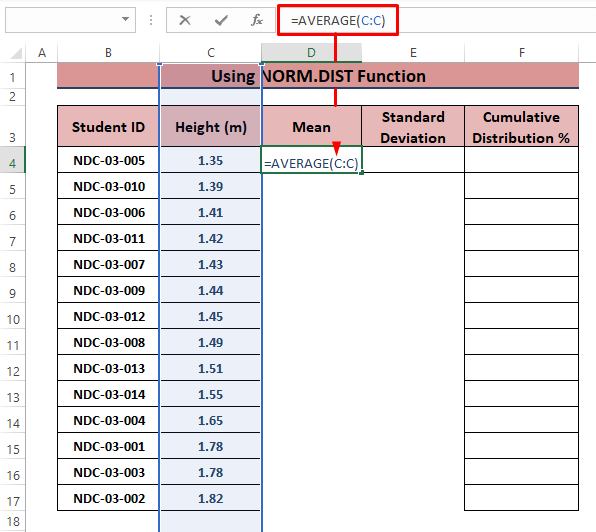
ਸਟੈਪ 2: ਸੈੱਲ ਵਿੱਚ the STDEV ਫੰਕਸ਼ਨ ਦੀ ਵਰਤੋਂ ਕਰਕੇ ਸਟੈਂਡਰਡ ਡਿਵੀਏਸ਼ਨ ਦੀ ਗਣਨਾ ਕਰੋ। E4 .
=STDEV(C:C) 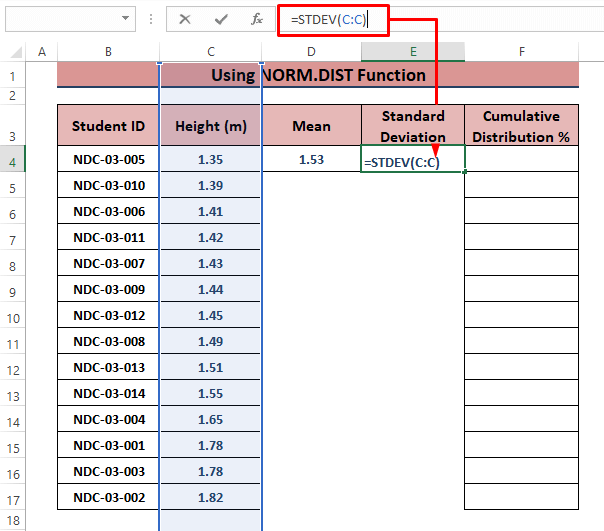
ਪੜਾਅ 3: ਨੋਰਮ ਦਾ ਸੰਟੈਕਸ .DIST ਫੰਕਸ਼ਨ ਹੈ
NORM.DIST(x,mean,standard_dev,cumulative) ਹੇਠ ਦਿੱਤੇ ਫਾਰਮੂਲੇ ਨੂੰ ਸੈੱਲ F4 ਵਿੱਚ ਪਾਓ, ਫਿਰ ਭਰਨ ਨੂੰ ਖਿੱਚੋਸਾਰੇ ਪ੍ਰਤੀਸ਼ਤਾਂ ਨੂੰ ਪ੍ਰਦਰਸ਼ਿਤ ਕਰਨ ਲਈ ਨੂੰ ਹੈਂਡਲ ਕਰੋ।
=NORM.DIST(C4,$D$4,$E$4,TRUE) 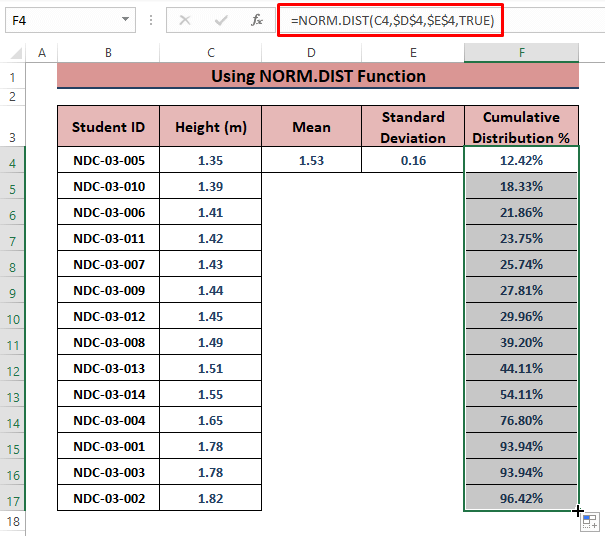
ਸਟੈਪ 4: <ਨੂੰ ਹਾਈਲਾਈਟ ਕਰੋ 1>ਉਚਾਈ ਅਤੇ ਸੰਚਤ ਵੰਡ % ਕਾਲਮ ਫਿਰ ਸੰਮਿਲਿਤ ਕਰੋ > ਚਾਰਟ ਭਾਗ > ਡੇਟਾ ਨੂੰ ਦਰਸਾਉਣ ਲਈ ਕੋਈ ਚਾਰਟ ਚੁਣੋ (ਇੱਥੇ ਸਕ੍ਰੈਟਰ ਵਿਦ ਸਮੂਥ ਲਾਈਨਜ਼ ਚਾਰਟ ਚੁਣਿਆ ਗਿਆ ਹੈ)।

🔺 ਤੁਰੰਤ, ਐਕਸਲ ਸੰਚਤ ਵੰਡ ਗ੍ਰਾਫ ਦਿਖਾਉਂਦਾ ਹੈ। ਹੇਠਾਂ ਦਿੱਤੀ ਤਸਵੀਰ ਵਿੱਚ ਦਰਸਾਏ ਵਾਂਗ, ਆਪਣੀਆਂ ਲੋੜਾਂ ਅਨੁਸਾਰ ਗ੍ਰਾਫ਼ ਨੂੰ ਸੋਧੋ।

ਹੋਰ ਪੜ੍ਹੋ: ਇਸ ਵਿੱਚ ਸਧਾਰਨ ਵੰਡ ਨੂੰ ਕਿਵੇਂ ਪਲਾਟ ਕਰੀਏ ਐਕਸਲ (ਆਸਾਨ ਕਦਮਾਂ ਦੇ ਨਾਲ)
ਵਿਧੀ 3: ਇੱਕ ਸੰਚਤ ਵੰਡ ਗ੍ਰਾਫ ਬਣਾਉਣ ਲਈ ਅਸਲ ਬਾਰੰਬਾਰਤਾ ਦੀ ਵਰਤੋਂ ਕਰਨਾ
ਕਈ ਵਾਰ ਉਪਭੋਗਤਾਵਾਂ ਨੂੰ ਇੰਦਰਾਜ਼ਾਂ ਦੇ ਰੂਪ ਵਿੱਚ ਖਰਚੇ ਗਏ ਸੰਚਤ ਪ੍ਰਤੀਸ਼ਤ ਨੂੰ ਲੱਭਣ ਦੀ ਲੋੜ ਹੁੰਦੀ ਹੈ ਦੁਆਰਾ ਜਾਓ ਅਜਿਹੇ ਮਾਮਲਿਆਂ ਵਿੱਚ, ਉਪਭੋਗਤਾਵਾਂ ਦੀਆਂ ਆਮ ਤੌਰ 'ਤੇ ਸੈਂਕੜੇ ਕਤਾਰਾਂ ਹੁੰਦੀਆਂ ਹਨ।
ਪੜਾਅ 1: ਡੇਟਾ ਨੂੰ ਵੱਧਦੇ ਕ੍ਰਮ ਵਿੱਚ ਵਿਵਸਥਿਤ ਕਰਨ ਲਈ ਕਸਟਮ ਲੜੀਬੱਧ ਦੀ ਵਰਤੋਂ ਕਰੋ, ਫਿਰ ਹੇਠਾਂ ਦਿੱਤੇ ਫਾਰਮੂਲੇ ਨੂੰ ਇਸ ਵਿੱਚ ਲਿਖੋ। D4 ਸੈੱਲ।
=1/COUNT(C:C) 
ਪੜਾਅ 2: <1 ਵਿੱਚ>D5 , ਹੇਠਾਂ ਦਿੱਤੇ ਫਾਰਮੂਲੇ ਦੀ ਵਰਤੋਂ ਕਰੋ ਅਤੇ ਹੋਰ ਸੈੱਲਾਂ ਨੂੰ ਭਰਨ ਲਈ ਫਿਲ ਹੈਂਡਲ ਨੂੰ ਲਾਗੂ ਕਰੋ।
=1/COUNT(C:C)+D4 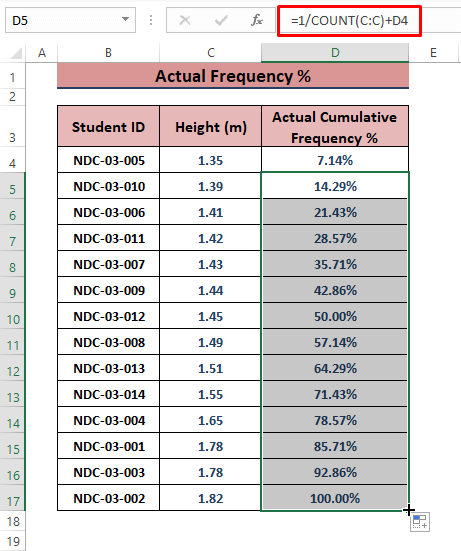
ਸਟੈਪ 3: ਇਨਸਰਟ > ਚਾਰਟਸ ਭਾਗ > 'ਤੇ ਜਾਓ। ਕੋਈ ਵੀ ਚਾਰਟ ਚੁਣੋ ( ਸਿੱਧੀ ਲਾਈਨਾਂ ਨਾਲ ਸਕੈਟਰ ਕਰੋ )।

🔺 ਇੱਕ ਪਲ ਵਿੱਚ, ਐਕਸਲ ਸੰਚਤ ਵੰਡ ਚਾਰਟ ਪਾ ਦਿੰਦਾ ਹੈ। ਚਾਰਟ ਅਤੇ Axis ਸਿਰਲੇਖ ਸ਼ਾਮਲ ਕਰੋ ਅਤੇ ਸਭ ਤੋਂ ਵਧੀਆ ਫਿੱਟ ਕਰਨ ਲਈ ਫਾਰਮੈਟ ਐਕਸਿਸ ਵਿੰਡੋ ਦੀ ਵਰਤੋਂ ਕਰੋਪਲਾਟ ਖੇਤਰ।
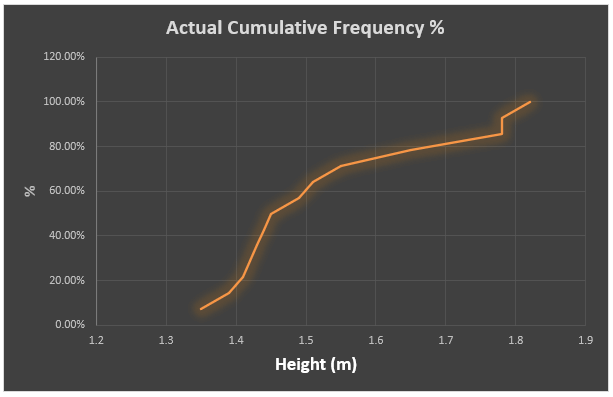
⧭ ਪਲਾਟ ਖੇਤਰ ਨੂੰ ਸਭ ਤੋਂ ਵਧੀਆ ਫਿੱਟ ਕਰਨ ਜਾਂ ਐਡਜਸਟ ਕਰਨ ਲਈ, ਕਿਸੇ ਵੀ ਐਕਸਿਸ ਵੈਲਯੂ 'ਤੇ ਡਬਲ ਕਲਿੱਕ ਕਰੋ ਅਤੇ ਫਾਰਮੈਟ ਐਕਸਿਸ ਸਾਈਡ ਵਿੰਡੋ ਦਿਖਾਈ ਦੇਵੇਗੀ। ਅਪੀਲ ਨੂੰ ਵਧਾਉਣ ਲਈ ਹੇਠਾਂ ਦਿੱਤੇ ਚਿੱਤਰ ਵਿੱਚ ਦਰਸਾਏ ਅਨੁਸਾਰ ਆਪਣੀ ਤਰਜੀਹੀ ਸੀਮਾਵਾਂ ਪ੍ਰਦਾਨ ਕਰੋ।
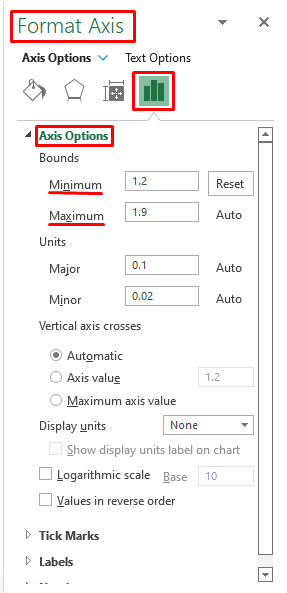
ਹੋਰ ਪੜ੍ਹੋ: ਕਿਵੇਂ ਕਰੀਏ ਐਕਸਲ ਵਿੱਚ ਇੱਕ ਡਿਸਟ੍ਰੀਬਿਊਸ਼ਨ ਚਾਰਟ ਬਣਾਓ (2 ਹੈਂਡੀ ਮੈਥਡਸ)
ਸਿੱਟਾ
ਇਹ ਲੇਖ ਸੰਚਤ ਵੰਡ ਡੇਟਾ ਨੂੰ ਕੰਪਾਇਲ ਕਰਨ ਅਤੇ ਫਿਰ ਇੱਕ ਸੰਚਤ ਵੰਡ ਗ੍ਰਾਫ ਬਣਾਉਣ ਦੇ ਤਰੀਕਿਆਂ ਨੂੰ ਦਰਸਾਉਂਦਾ ਹੈ ਐਕਸਲ ਵਿੱਚ. ਇਹਨਾਂ ਤਰੀਕਿਆਂ ਦੀ ਉਪਯੋਗਤਾ ਡੇਟਾ ਕਿਸਮਾਂ 'ਤੇ ਨਿਰਭਰ ਕਰਦੀ ਹੈ। ਅਸੀਂ ਉਮੀਦ ਕਰਦੇ ਹਾਂ ਕਿ ਤੁਸੀਂ ਉੱਪਰ ਦੱਸੇ ਢੰਗਾਂ ਨੂੰ ਆਪਣੇ ਕੇਸ ਵਿੱਚ ਲਾਭਦਾਇਕ ਸਮਝੋਗੇ। ਟਿੱਪਣੀ ਕਰੋ ਜੇਕਰ ਤੁਹਾਡੇ ਕੋਲ ਹੋਰ ਪੁੱਛਗਿੱਛ ਹੈ ਜਾਂ ਜੋੜਨ ਲਈ ਕੁਝ ਹੈ।
ਸਾਡੀ ਸ਼ਾਨਦਾਰ ਵੈੱਬਸਾਈਟ 'ਤੇ ਤੁਰੰਤ ਜਾਓ ਅਤੇ ਐਕਸਲ 'ਤੇ ਸਾਡੇ ਹਾਲੀਆ ਲੇਖਾਂ ਨੂੰ ਦੇਖੋ। ਹੈਪੀ ਐਕਸਲਿੰਗ।

